UE5:正投影を学ぼう!プロジェクションモードについて!
今回は、カメラセッティングの詳細タブにあるProjection Modeの1つ、Orthographic(正投影)について書いていこうと思います!
前回の記事では、Perspective項目にあるFOVについて投稿しているので、良かったたらそちらも併せてみてもらえるとよりカメラセッティングについて把握できるのかな?とか思います!
Orthographic
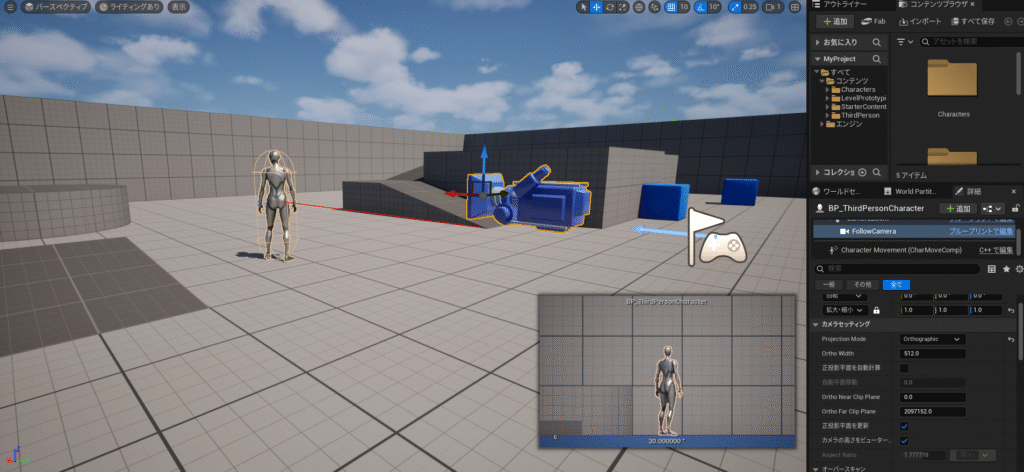
Orthographic(正投影)とは?
✅遠近感が一切ない投影方法になります!
画像右下にキャラクターの背後が表示されていると思います。そこを良く見てみると他のメッシュも一緒に表示されていますが、どのメッシュがどの距離にあるかは分からないと思います。
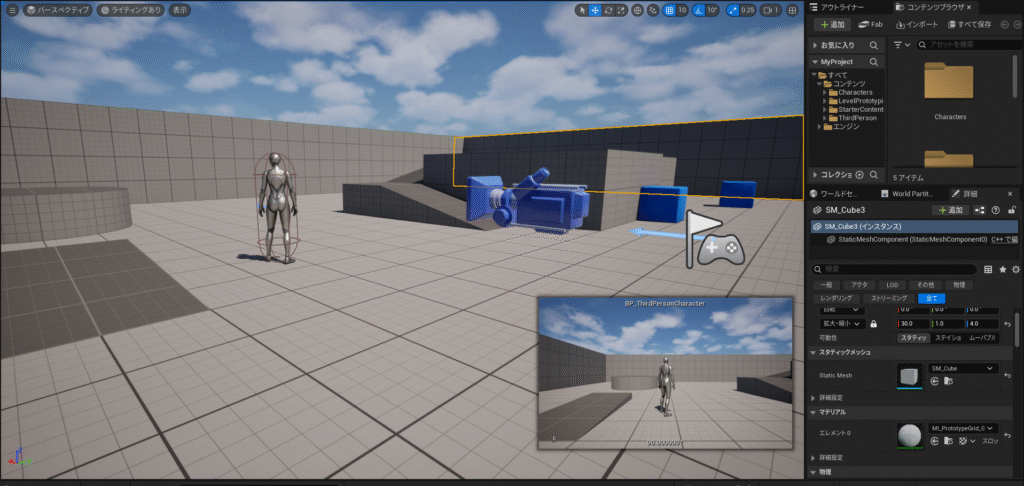
一方、Perspectiveでは、メッシュの位置や距離が一目で分かると思います!
このように、Orthographic(正投影)モードでは遠近感がまったく分からなくなるというのを、ベースとして、覚えておくと良さそうですね!
★Perspectiveとの違いについて★
| 比較項目 | Perspective(透視) | Orthographic(正投影) |
| 遠近感 | あり(近くが大きく見える) | なし(サイズが一定) |
| 奥行き | 強調される | 強調されない |
| 使いどころ | 3Dゲーム、VFXなど | 2Dゲーム、戦略マップ、UIなど |
| 視野角(FOV) | 使用する | 使用しない(Ortho Widthで制御) |

出力される画面幅については、FOVの項目がないため「Ortho Width」という設定項目で値を調整する必要があります。
✅Ortho Widthって?
・画面表示の幅を調整する項目
単位:Unreal Units(1UU=1cm)
幅 :Ortho Width
高さ:Ortho Width / アスペクト比
例)
Ortho Width=1920のとき、横幅=1920cm(19.2cm)
高さはアスペクト比に応じて決まる

個人的にはFOV(視野角)と役割は似ているのかなと感じました。
カメラの前後位置を調整しても、画面幅はOrtho Widthを参照しているので変わりませんが、カメラの後ろに位置しているものは投影されなくなります。
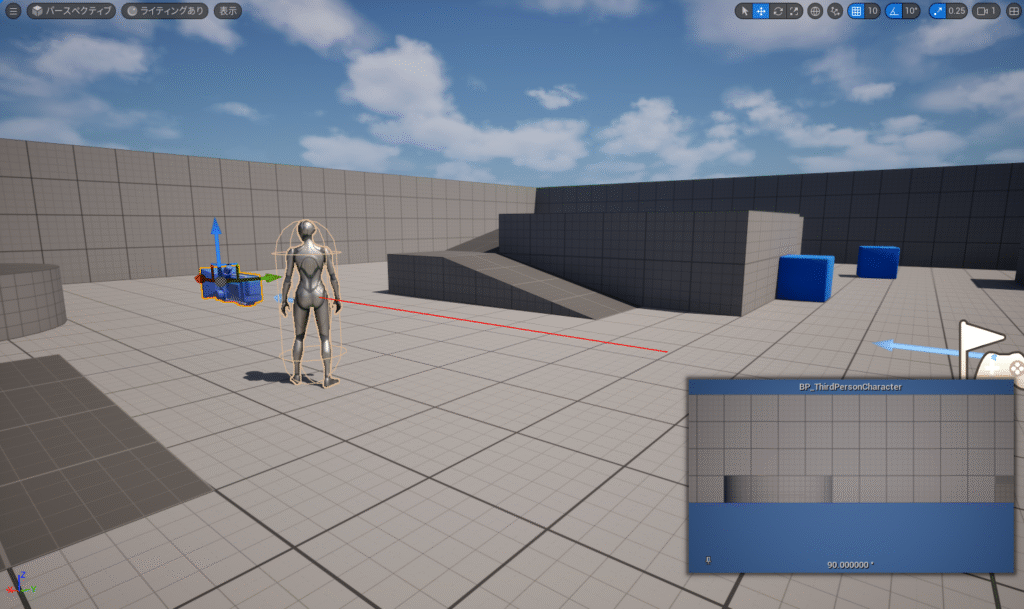
こんな感じで、右下の出力画面からキャラクターが消えましたね!
奥行がないわけではない!
なので、キャラクターが見えなくなったということは、、、そうなのです!
Ortho Widthでは、遠近感がなくなるだけであり、奥行きは存在しています!!!
なぜかと言うと、描画には手前のカットラインと奥のカットラインという奥行きを描画する範囲というものがあるからです。
ここは覚えておきましょう!
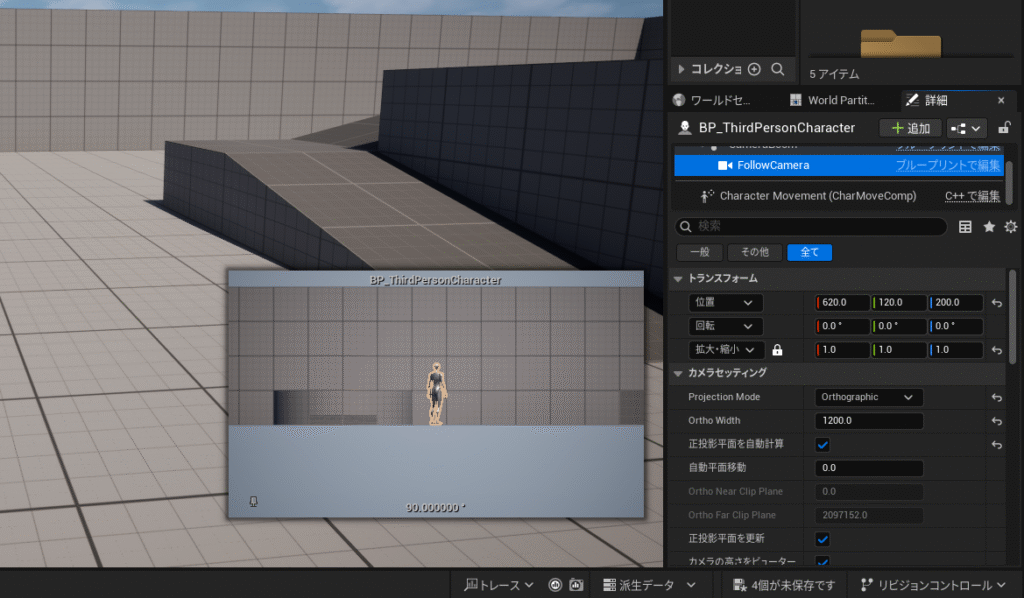
カメラセッティングには「正投影平面を自動計算」と「自動平面移動」という設定項目があります。
✅正投影平面を自動計算(Use Custom Near)
有効時:カメラが見ているオブジェクトに合わせて、自動で奥行きを調節してくれる
無効時:自分でNear/Farの値を設定する必要あり
🎮実質的には、カメラからの視線方向にどれだけの奥行まで描画するかの自動制御
✅自動平面移動(Auto Plane Origin)
有効時:カメラの位置に合わせて、描画中心のZ(奥行き)が動く
無効時:描画範囲が固定されるため、カメラを動かしても描画平面の中心が変わらない
🎮これをONにすると、「カメラの手前・奥でモノが消える」問題を自動で回避しやすくなる
YouTube
YouTubeなどでも、時おり活動をしていますのでよかったらチャンネル登録しておいて貰えると嬉しいです!
上の動画は、Widgetのスライダーを利用してカメラの距離を変更する!という動画です。
その他過去にはゲーム実況やゲーム制作に関する動画など投稿しています!
